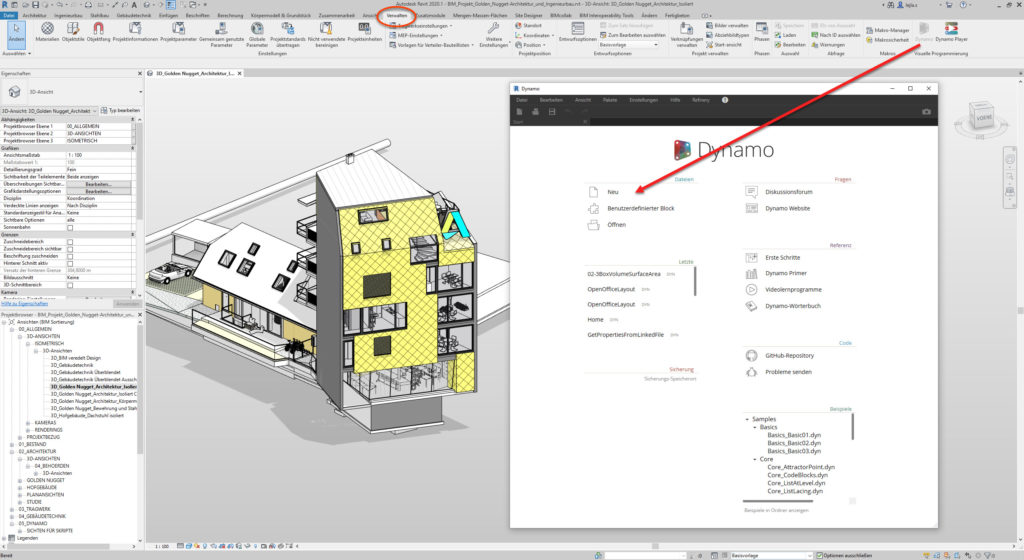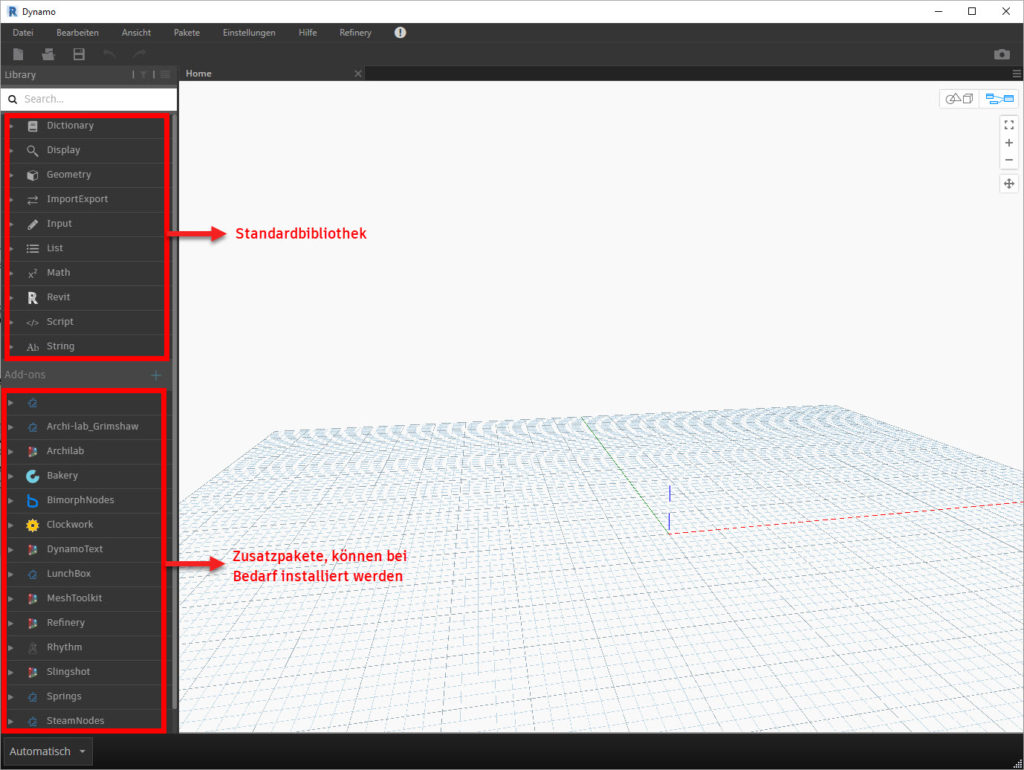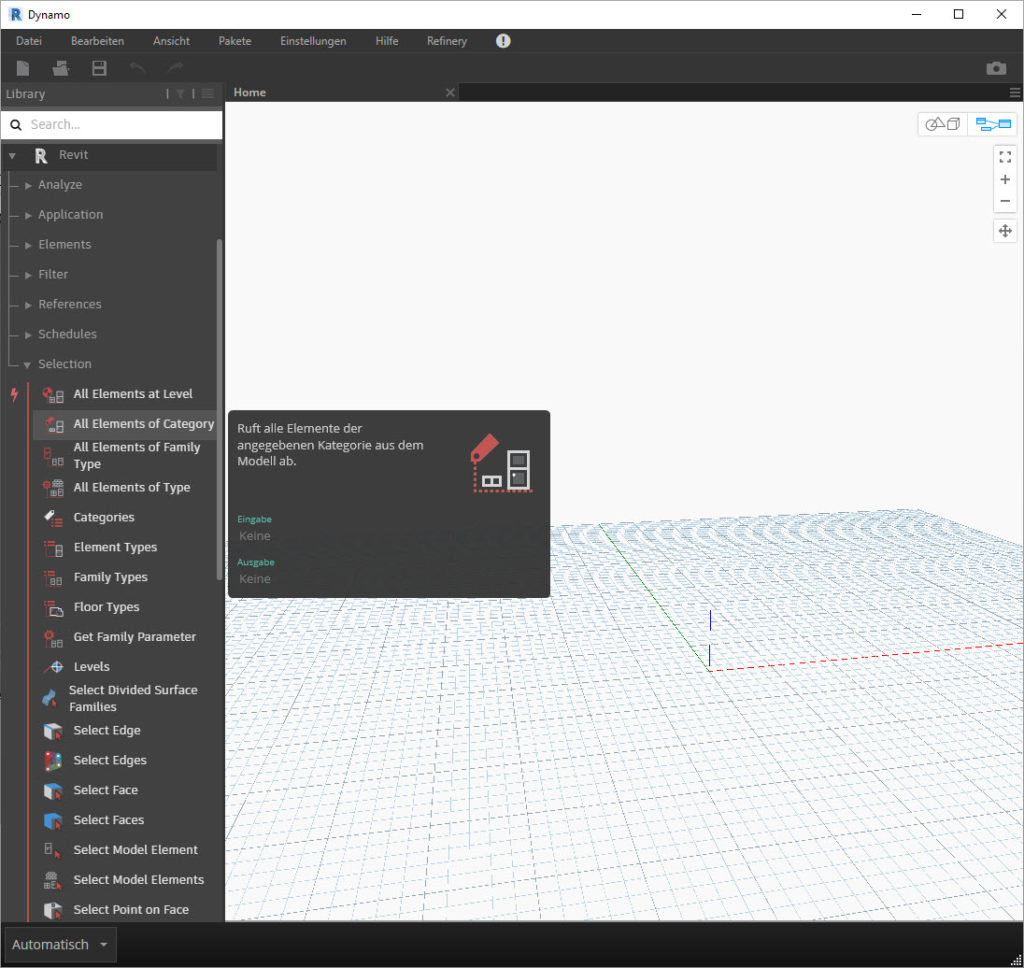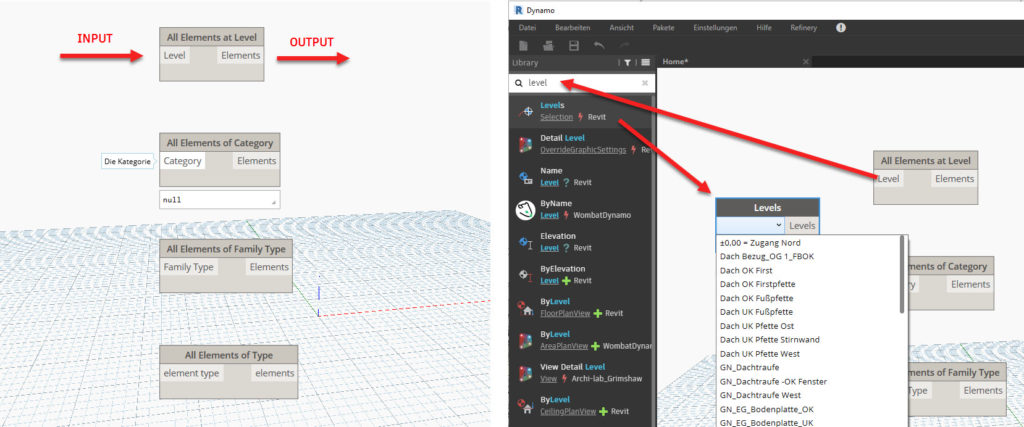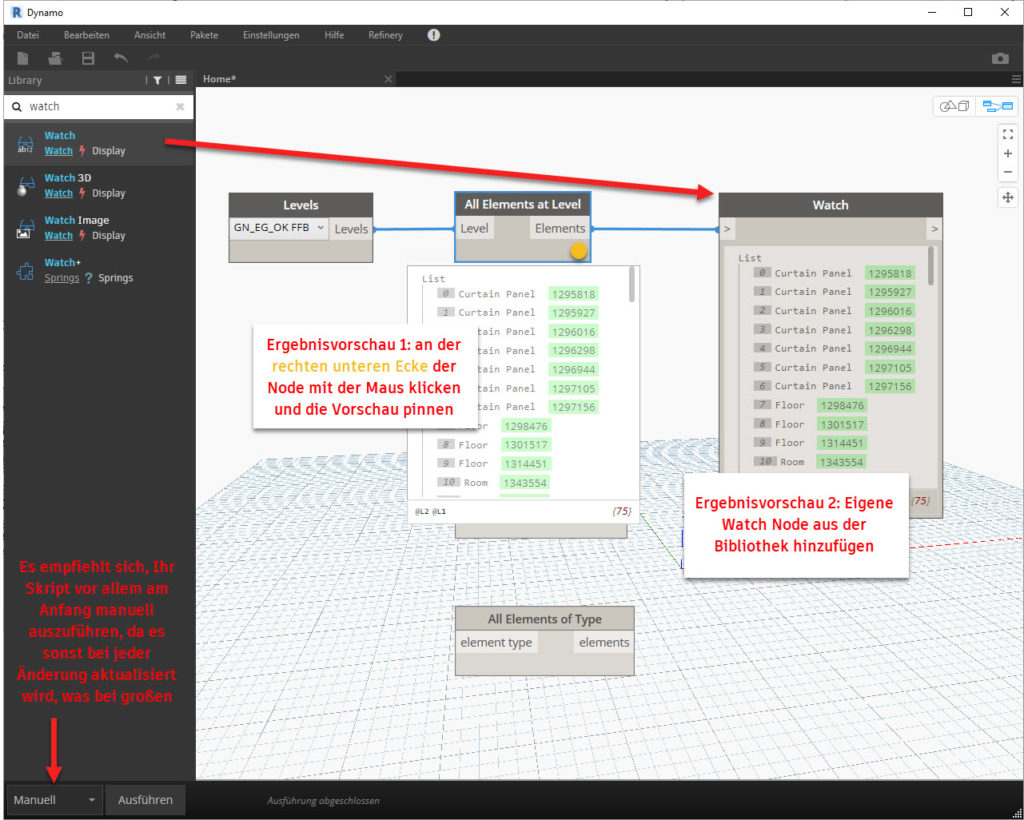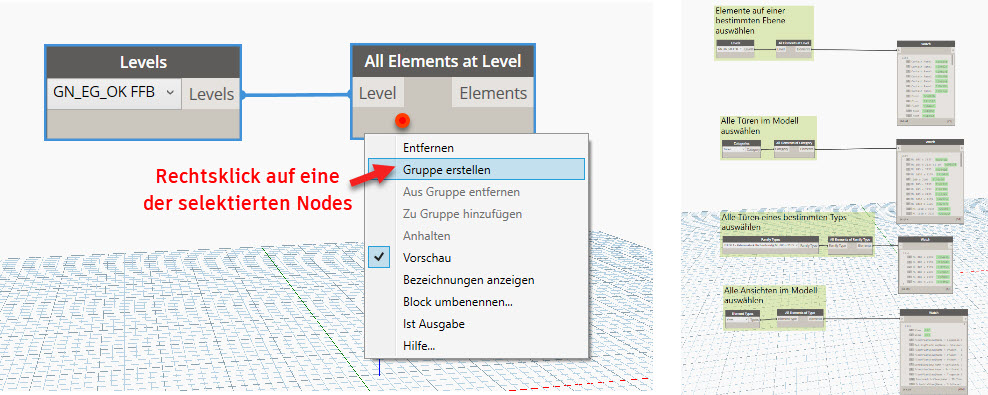Heute startet der Dynamo-Dienstag auf unserem BIM Blog – bis zum Ende des Jahres während wir Ihnen jeden Dienstag einen neuen, praktischen Tipp vorstellen, den Sie sofort in Ihrem Arbeitsalltag umsetzen können. Dabei bauen wir den Kenntnisstand langsam auf, so dass Sie auch als vollkommener Dynamo-Neuling in der Lage sind, dieser Blogserie zu folgen!
Wie Sie sicherlich bereits wissen, ist Dynamo schon seit einigen Jahren ein fester Bestandteil von Revit und wird seit Revit 2020 auch automatisch im Rahmen der Revit Updates aktualisiert. Falls Sie eine ältere Revit Version nutzen, können Sie die aktuelle Dynamo Version hier herunterladen. Starten Sie Dynamo über Verwalten > Dynamo:
Sobald Sie ein neues Skript starten, bekommen Sie eine leere Dynamo Benutzeroberfläche und sehen links die Bibliothek mit den mitgelieferten Blöcken, auch Knoten oder Nodes genannt. Da Dynamo auf open source basiert und jeder seine eigene Nodes programmieren und teilen kann, können Sie bei Bedarf auch zusätzliche Pakete herunterladen. Für den Anfang ist allerdings die Standardbibliothek vollkommen ausreichend.
Wenn Sie bestimmten Elemente aus Ihrem Revit Modell abrufen möchten, wie z.B. Türen, dann können haben wir zwei Möglichkeiten, um die entsprechenden Nodes zu finden – über das Suchfeld, indem Sie nach bestimmten Begriffen suchen, oder die manuelle Suche in der Bibliothek. In diesem Fall finden sich die Nodes unter Revit > Selection:
Sobald Sie über die entsprechenden Nodes mit der Maus fahren, sehen Sie ein Info-Fenster, in dem Sie genaueres über die Funktion dieser Node lesen können. Folgende Nodes sind für die Selektion von Elementen in Revit besonders Interessant:
- All Elements at Level: selektiert alle Elemente auf einer bestimmten Ebene
- All Elements of Category: selektiert alle Elemente einer Kategorie, also z.B. Türen
- All Elements of Family Type: selektiert alle platzierte Familien eines bestimmtes Typs, z.B. Fluchttür
- All Elements of Element Type: ermöglicht die Selektion bestimmter Elemente in Revit, wie Detaillinien, Ansichten, Beschriftungselemente etc.
Auch interessant sind die Selektionswerkzeuge, bei denen Sie anstatt einen bestimmten Input in Dynamo vorzugeben, die Elemente direkt in Revit mit der Maus selektieren:
- Select Model Element: ermöglicht die Selektion eines bestimmten Elements durch die Auswahl (Klick) in Revit
- Select Model Elements: wird oft verwechselt mit der obigen Node, hier werden mehrere Elemente durch ein Auswahlfenster ausgewählt – Achtung: Sie müssen die Auswahl in Revit nochmal bestätigen, bevor Sie zurück zu Dynamo zurück kehren
- Select Edge / Select Edges / Select Faces: ermöglichen die Selektion von Kanten oder einzelnen Flächen
Bei den ersten vier Nodes fällt auf, dass Sie Links und Rechts Schaltflächen haben – die Schaltflächen Links bedeuten immer, dass die Node hier einen bestimmten Input erwartet, also z.B. eine Ebene, die Kategorie etc. – auf der rechten Seite dagegen stehen die Outputs, also die Ergebnisse, in diesem Fall die selektierten Elemente. Die Inputs müssen gefüllt werden, damit die Nodes funktionieren – suchen Sie einfach nach dem Begriff, der in der Node links verlangt wird, und Sie werden i.d.R. die entsprechende Node in der Bibliothek finden:
Sie können bestimmte Nodes gruppieren, indem Sie mehrere selektieren und auf eine Node mit der rechten Maustaste klicken und anschließend “Gruppe erstellen” auswählen. In dem Skript, welches Sie sich am Ende dieses Artikels herunterladen können, sind die Nodes gruppiert und mit Kommentaren versehen, so dass Sie sie gleich an Ihren Modellen testen können:
Die ausgewählten Elemente können nun entweder geometrisch ausgewertet, für Modellierungsaufgaben weiter genutzt werden oder auch hinsichtlich ihrer Eigenschaften sortiert und ausgewertet ausgewertet werden.
Laden Sie hier das Skript herunter (erfordert Dynamo 2.x)
Thema nächsten Dienstag: Eigenschaften von Revit-Elementen auslesen
Interessieren Sie bestimmte Themen? Dann hinterlassen Sie uns ein Kommentar und nach Möglichkeit werden wir es in einem der nächsten Blogposts behandeln!
Weiterführende Links:
Offizielle Dynamo Website und Forum
Dynamo Primer – digitales Dynamo Handbuch
Dynamo Language Guide (PDF, Englisch)
Deutschsprachige Videotutorials (etwas älter, als Einstieg dennoch gut geeignet)
LinkedIn Learning Dynamo Training (Englisch)